电脑开机黑屏是许多用户在使用过程中可能会遇到的常见问题,它涉及到硬件、软件以及使用习惯等多方面因素。这不仅会影响用户的使用体验,而且有时还会带来数据丢...
2025-03-29 11 解决方法
台式电脑插耳机没声音是很多用户可能遇到的问题,不仅影响听觉体验,还可能让人着急。本文将探讨常见的原因以及详细的解决方法,确保即使是没有太多技术背景的用户也能轻松找到问题的所在并解决它。
一、检查耳机和接口
在开始深入的技术检查之前,首先需要确认耳机自身和电脑上的音频接口没有问题。
1.更换耳机测试
尝试更换一副已知正常工作状态的耳机插入电脑,看看是否会有声音。如果更换耳机后问题解决,则可能是您原先使用的耳机损坏。
2.音频接口检查
确认耳机是否已经正确插入音频输出口,有无松动或未接入到位的情况。同时,检查音频接口是否干净,没有灰尘或异物阻挡。

二、调整音量和声音设置
接下来,我们需要检查电脑内部的声音设置。
1.调整系统音量
在电脑右下角的任务栏找到音量图标,确保音量没有被静音且调节至合适水平。
2.检查音频设备设置
右键点击任务栏的音量图标,选择“打开声音设置”,在“输出”部分检查是否选择了正确的播放设备。

三、硬件驱动检查与更新
驱动程序是硬件设备工作的软件支持。不正确的驱动或驱动过时可能导致声音问题。
1.设备管理器检查
点击“开始”菜单,找到并打开“设备管理器”,展开“声音、视频和游戏控制器”,查看音频设备是否带有黄色感叹号图标,这通常表示存在驱动问题。
2.更新驱动程序
对于带感叹号的设备,可以尝试右键点击并选择“更新驱动程序软件”来自动搜索并下载最新驱动。如果自动更新无效,可以访问硬件制造商的官方网站下载最新的驱动程序进行安装。
四、检查音频服务状态
Windows操作系统中的音频服务也可能是导致问题的原因之一。
1.服务管理器
按下`Win+R`键打开运行窗口,输入`services.msc`并按回车,会弹出服务管理器。
2.查找与音频相关的服务
在服务列表中找到“WindowsAudio”和“WindowsAudioEndpointBuilder”。确保这两个服务的状态为“正在运行”。如若不是,请右键点击并选择“启动”或“重新启动”。

五、系统问题排查
系统问题或软件冲突有时也会引起音频故障。
1.故障排除工具
Windows系统自带的故障排除工具能够识别并修复常见问题。在“设置”->“更新与安全”->“故障排除”中尝试运行音频故障排除。
2.重置音频服务
在服务管理器中,找到“WindowsAudioEndpointBuilder”服务,右键选择“属性”,在“启动类型”中选择“禁用”,然后点击“停止”按钮,之后再将启动类型改为“自动”,点击“启动”按钮。这可以重置音频服务。
六、声卡硬件故障检查
如果以上方法都不能解决问题,可能需要检查声卡硬件是否出现故障。
1.外部声卡检查
如果您使用的是独立的外接声卡,检查声卡与电脑的连接是否稳定,尝试断开声卡再重新插上,看看是否有改善。
2.主板集成声卡
如果声卡是集成在主板上的,可能需要咨询专业人士检查主板状况。
七、常用长尾关键词集锦
台式电脑耳机无声音修复步骤
电脑插耳机无声音怎么办
解决Windows电脑耳机无声音问题
音频输出问题排查与修复
台机电脑耳机无声声卡驱动更新方法
电脑耳机插孔无声音排查指南
电脑耳机输出故障解决教程
通过以上步骤的排查与修复,大多数关于“台机电脑插耳机没声音”的问题应该能得到解决。如果问题依然存在,请考虑寻求专业技术人员的帮助或联系电脑制造商的客服支持。希望本文能够帮助您顺利解决音频不工作的问题,享受更好的使用体验。
标签: 解决方法
版权声明:本文内容由互联网用户自发贡献,该文观点仅代表作者本人。本站仅提供信息存储空间服务,不拥有所有权,不承担相关法律责任。如发现本站有涉嫌抄袭侵权/违法违规的内容, 请发送邮件至 3561739510@qq.com 举报,一经查实,本站将立刻删除。
相关文章

电脑开机黑屏是许多用户在使用过程中可能会遇到的常见问题,它涉及到硬件、软件以及使用习惯等多方面因素。这不仅会影响用户的使用体验,而且有时还会带来数据丢...
2025-03-29 11 解决方法

对于热爱游戏的玩家来说,笔记本电脑是娱乐和竞技的重要工具。然而,在享受《反恐精英》(CS)带来的激烈对战时,遇到笔记本电脑在玩游戏时突然黑屏然后重启的...
2025-03-27 14 解决方法
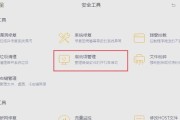
当电脑在安装火绒安全软件之后出现黑屏的问题,用户往往会感到困惑和焦虑。通常,这可能是由于多种原因造成的,包括与系统不兼容、软件冲突或是系统错误配置。本...
2025-03-26 14 解决方法

导语当您在笔记本上遇到无法打开软件的麻烦时,别着急,这可能是由多种原因造成的。本文将详细指导您如何逐一排查并解决常见的笔记本软件无法打开的问题,并...
2025-03-25 13 解决方法
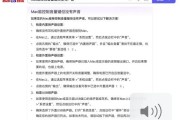
遇到小耳机无声的问题确实令人烦恼,尤其当我们需要集中精神工作或享受音乐时。本文将为您详细提供一系列小耳机连接电脑无声问题的解决方案,确保您能够迅速恢复...
2025-03-23 12 解决方法
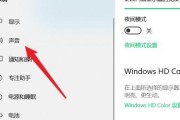
电脑录入声音时出现电流声怎么办?有效解决方法详述当我们在电脑上录入声音,比如录音或直播时,遇到背景中的电流噪声无疑是一种令人烦恼的情况。电流声不仅...
2025-03-23 11 解决方法